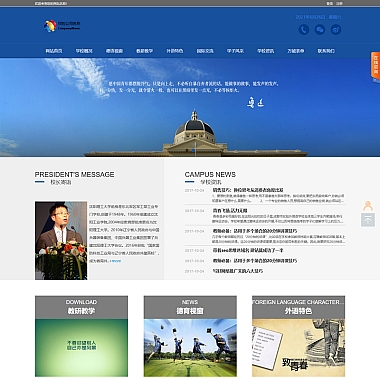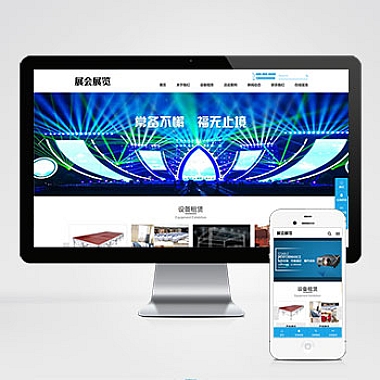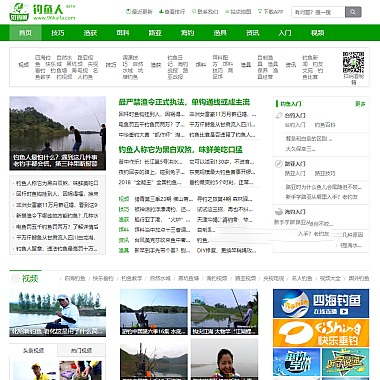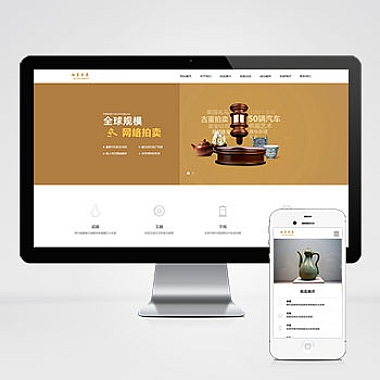《iis禁止目录访问》
在IIS(Internet Information Services)服务器中,如果想要禁止对某些目录的访问,可以通过多种方法实现。最常用且简单有效的解决方案是利用web.config文件中的配置或者使用IIS管理器进行设置。
一、通过web.config文件配置
-
拒绝特定IP访问目录
这是保护目录的一种方式。在要禁止访问的目录下创建或编辑web.config文件,添加如下代码:
xml
<configuration>
<system.webServer>
<security>
<ipSecurity allowUnlisted="false">
<add ipAddress="192.168.1.100" allowed="false"/>
</ipSecurity>
</security>
</system.webServer>
</configuration>
这里的allowUnlisted="false"表示未列出的IP都将被拒绝访问该目录。而<add ipAddress="192.168.1.100" allowed="false"/>则明确拒绝了ip地址为192.168.1.100的设备访问,可以根据实际情况修改IP地址。 -
基于身份验证禁止目录访问
如果希望只有特定用户组或者用户才能访问目录,可以这样配置:
xml
<configuration>
<location path="需要保护的目录名称">
<system.web>
<authorization>
<deny users="?"/>
<!-- 或者指定允许的用户 -->
<!-- <allow users="user1,user2"/>
<deny users="*"/> -->
</authorization>
</system.web>
</location>
</configuration>
<deny users="?" />表示拒绝匿名用户访问该目录,只允许已登录用户访问。如果有多个指定用户允许访问,就按照注释部分的方式设置。
二、使用IIS管理器设置
- 设置请求筛选
打开IIS管理器,找到对应的站点,在功能视图中选择“请求筛选”。然后点击右侧操作中的“隐藏节”,可以添加一个路径,例如要隐藏/禁止访问名为“private”的目录,就在“URL 路径”中输入/private/*,这样当用户尝试访问这个目录下的任何资源时都会被阻止。 - 设置文件夹权限
在IIS管理器中找到对应的目录,右键单击选择“编辑权限”,然后切换到“安全”选项卡。在这里可以添加或删除用户组或用户的权限。如果要禁止所有用户访问,可以将所有用户对该目录的读取、写入等权限都去掉。
以上这些方法都可以有效地在IIS中禁止目录访问,根据实际需求和安全策略来选择合适的方法或者组合使用。